Change or delete a distribution group
Edit or delete distribution groups from the Email & Office Dashboard. You can change the distribution group name, address, add or remove members, or delete the group entirely.
- Sign in to your Email & Office Dashboard (use your GoDaddy username and password).
- On the leftmost side, select Microsoft 365 Admin, and then Distribution Groups.
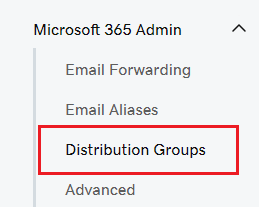
Edit a distribution group
- Select
 edit.
edit. - Edit the Distribution Group Name, the Distribution Group Address, or both.
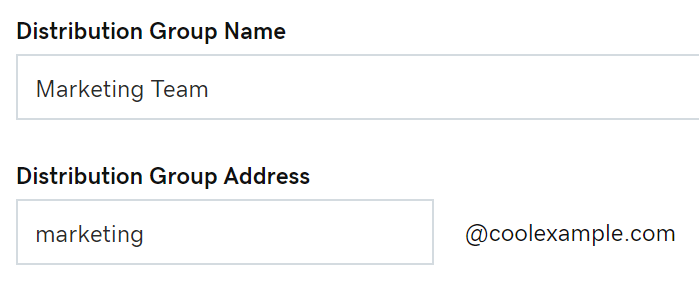
- Turn on the toggle if you want users outside of your organization to send email to this group. Otherwise, turn it off.
- Select or clear the checkboxes to change members in the group.
- When you're done, select Save.
Delete a distribution group
- Select
 delete.
delete. - Make sure you're deleting the correct group, and select Delete.
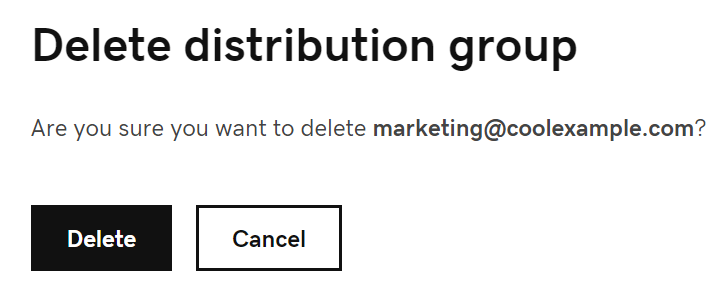
If you see an error while trying to change or delete a distribution group, please wait an hour and try again. Admins can also manage distribution groups in the Exchange admin center (EAC). Find out how to manage distribution groups in the EAC from Microsoft.
Return to the Distribution Groups page to create, ![]() edit or
edit or ![]() delete distribution groups.
delete distribution groups.
Related steps
- Find out how to send email as a distribution group from Microsoft.
- Add external contacts to my distribution group